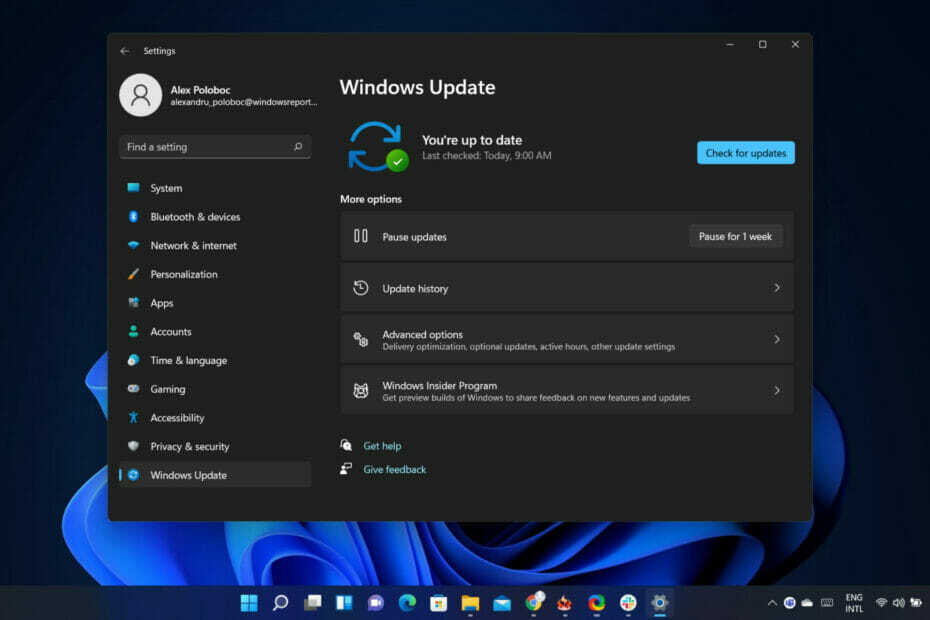Verificați locația fișierului pentru a vă asigura că este sigur
- Fondue.exe este un fișier executabil folosit pentru a activa/dezactiva componentele și caracteristicile Windows.
- Eliminarea acestui fișier de pe computer poate cauza probleme cu funcționalitatea dispozitivelor.
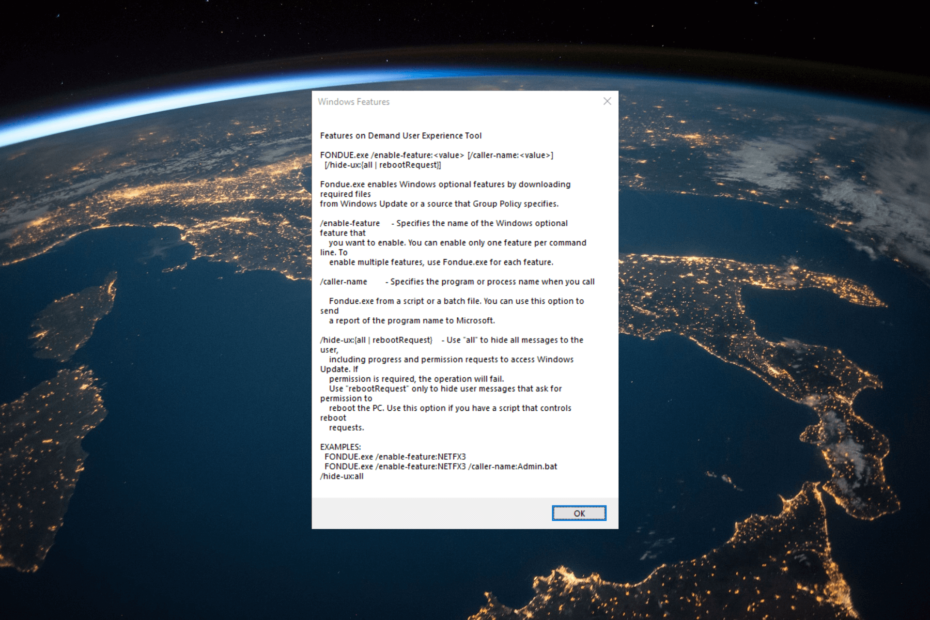
XINSTALAȚI FÂND CLIC PE DESCARCARE FIȘIER
- Descărcați Instrumentul de reparare PC Restoro care vine cu tehnologii brevetate (brevet disponibil Aici).
- Clic Incepe scanarea pentru a găsi probleme Windows care ar putea cauza probleme PC-ului.
- Clic Repara tot pentru a remedia problemele care afectează securitatea și performanța computerului.
- Restoro a fost descărcat de 0 cititorii luna aceasta.
Dacă ați întâlnit un fișier numit Fondue.exe pe computer și vă întrebați ce este și dacă este sigur de păstrat sau dacă ar trebui șters, acest ghid vă poate ajuta!
Ce este Fondue.exe?
Fondue.exe este un proces legitim, dezvoltat de Microsoft și cunoscut și sub numele de Windows Features on Demand UX.
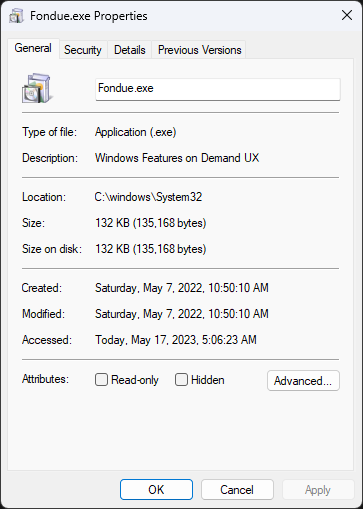
Inițial, poate fi găsit în C:\Windows\System32 Cu toate acestea, dacă este stocat în altă parte, ar putea fi un malware deghizat ca proces.
Odată ce ați confirmat că procesul nu este legitim, trebuie să scăpați de el.
Cum pot elimina Fondue.exe de pe computerul meu?
Înainte de a elimina procesul Fondue.exe, este important să luați în considerare următoarele cerințe preliminare:
- Asigurați-vă că faceți o copie de rezervă a datelor dvs. importante.
- Creați un punct de restaurare a sistemului și poate acționa ca o plasă de siguranță.
După ce ați terminat aceste verificări, treceți la pașii pentru a elimina procesul. Trebuie să urmați pașii menționați în aceeași ordine pentru a o finaliza.
1. Rulați o scanare a programelor malware
- apasă pe Windows cheie, tastați securitatea ferestrelor, și faceți clic Deschis.
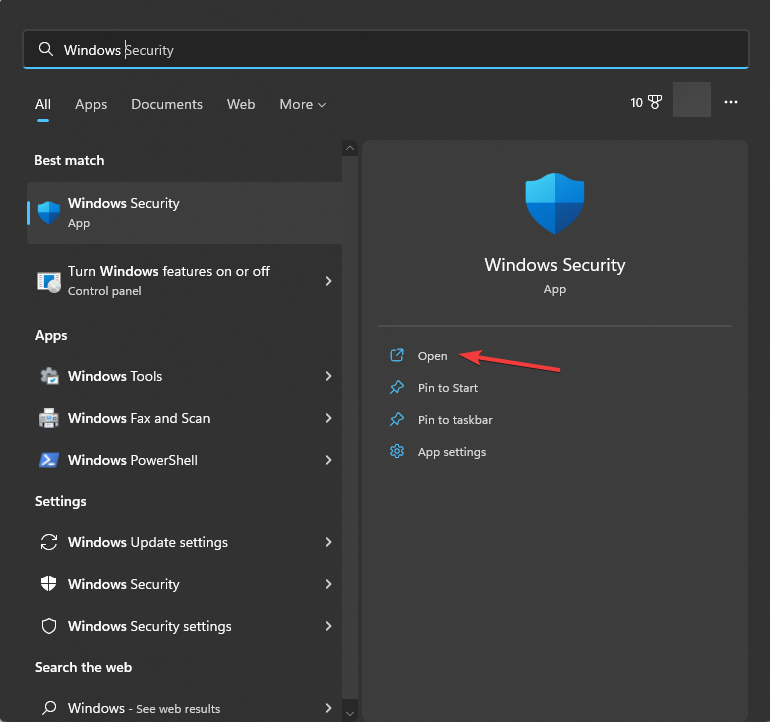
- Mergi la Protecție împotriva virușilor și amenințărilor și faceți clic Opțiuni de scanare.
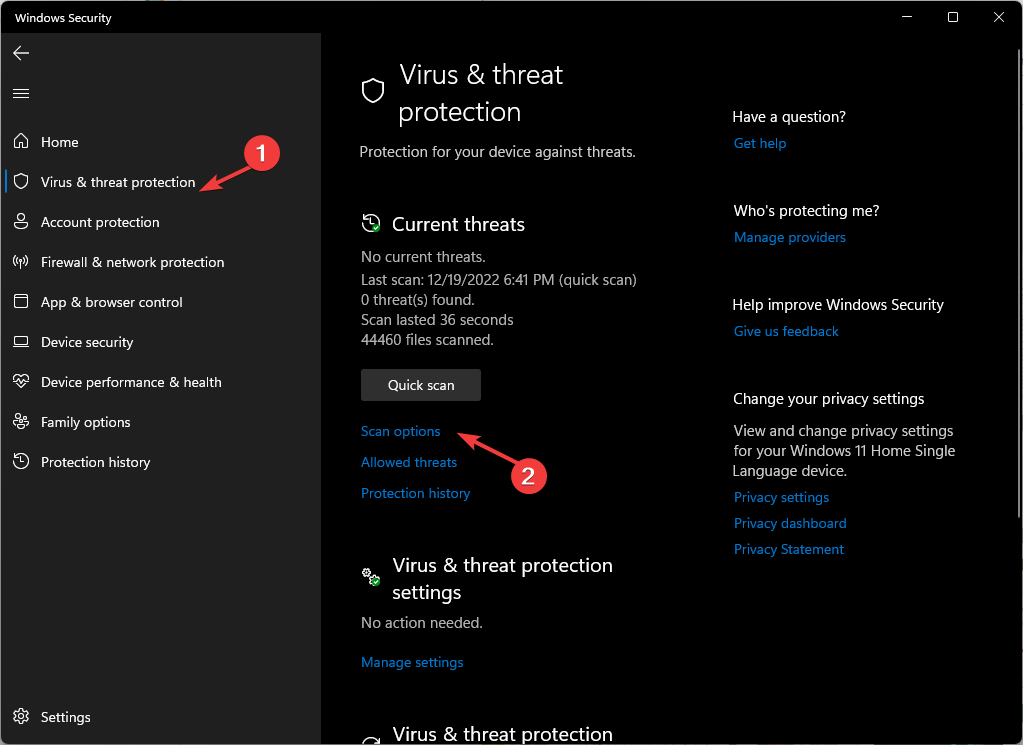
- Selectați Scanare completă și faceți clic Scaneaza acum.

- Instrumentul va căuta și va lista fișiere rău intenționate. Eliminați-le pentru a remedia problema.
Windows Defender este un antivirus destul de eficient, dar vă recomandăm să utilizați un un antivirus terță parte mai puternic astfel încât să vă asigurați eliminarea completă a malware-ului.
2. Ștergeți procesul manual
- presa Ctrl + Schimb + Esc pentru a deschide Gestionar de sarcini.
- Localiza Fondue.exe și faceți clic dreapta pentru a selecta Încheiați sarcina pentru a încheia procesul.
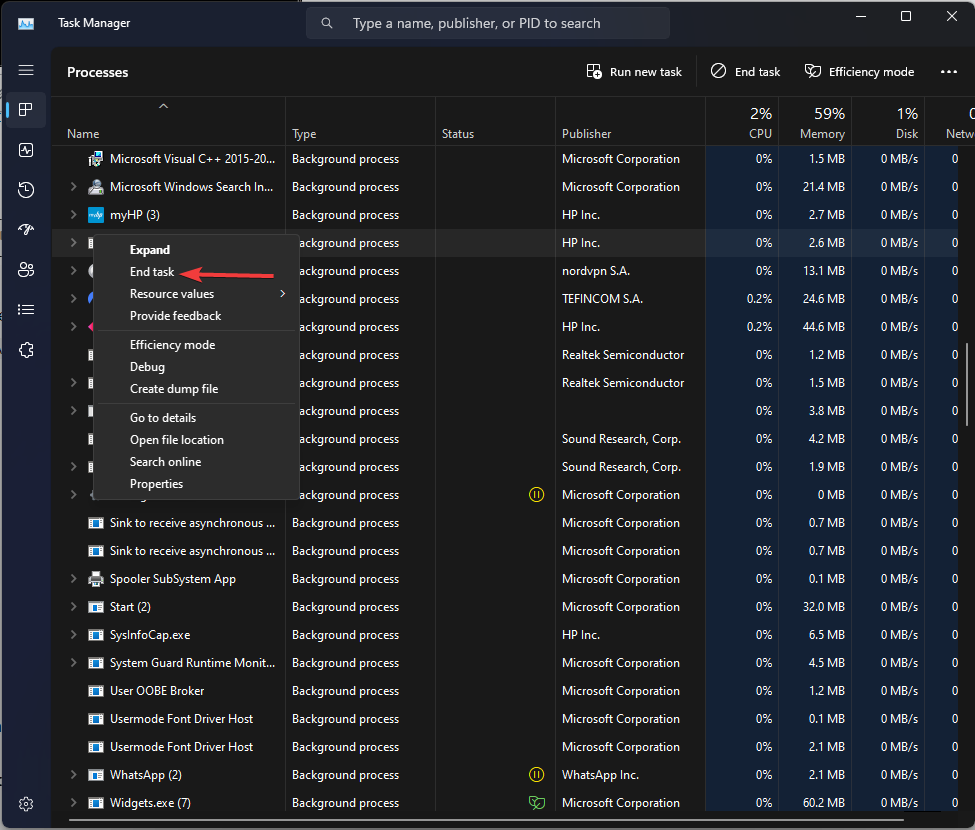
- Acum, apăsați pe Windows tasta + E a începe Explorator de fișiere si cauta fondue.
- Dacă îl găsești în altă parte decât în Sistem32 folder sau are orice altă extensie, selectați fișierul și apăsați pe Șterge buton.
- tbbmalloc.dll: ce este și cum să-l descarci din nou
- oleacc.dll nu a fost găsit: cum să îl remediați sau să îl descărcați din nou
3. Rulați aplicația Disk Cleanup
- presa Windows + R pentru a deschide Alerga căsuță de dialog.
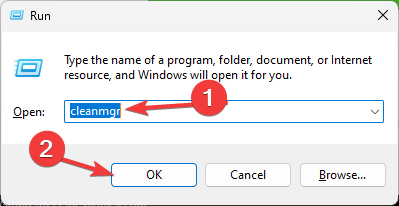
- Tip cleanmgr și faceți clic Bine pentru a deschide Curățare disc.

- Pe Curățare disc: Selectare unitate fereastra, selectați Localul C și faceți clic Bine.
- Acum faceți clic Curățați fișierele de sistem.
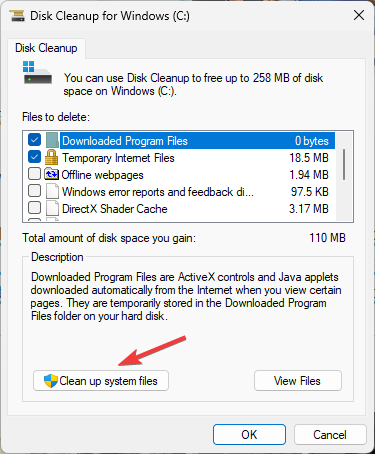
- Pe Curățare disc: Selectare unitate fereastra, alege Localul C și faceți clic Bine din nou.

- Sub Fișiere de șters opțiunea, selectați toate fișierele listate și faceți clic Bine.
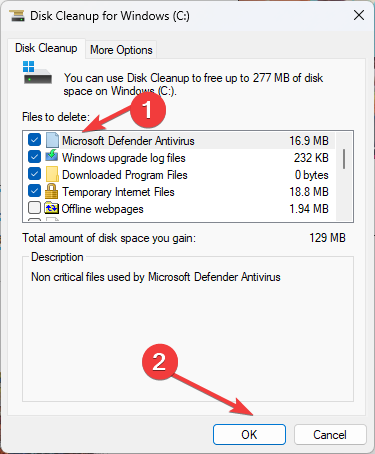
- Acum selectați Sterge fisierele pentru a elimina fișierele temporare.
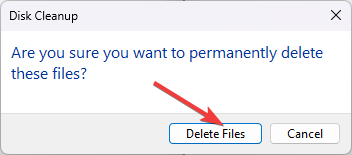
Acest pas este util, deoarece se recomandă să efectuați o curățare suplimentară pentru a vă asigura că nu există amenințări pe computer.
Deci, aceștia sunt pași pe care îi puteți folosi pentru a elimina Fondue.exe în siguranță și pentru a preveni astfel de probleme în viitor, trebuie să vă întotdeauna mențineți sistemul de operare Windows la zi, programați o scanare a programelor malware o dată pe săptămână și evitați descărcarea oricăror atașamente suspecte din e-mail.
Dacă aveți întrebări sau sugestii, nu ezitați să le menționați în secțiunea de comentarii de mai jos.
Mai aveți probleme? Remediați-le cu acest instrument:
SPONSORIZAT
Dacă sfaturile de mai sus nu v-au rezolvat problema, este posibil ca computerul să întâmpine probleme mai profunde cu Windows. Iti recomandam descărcarea acestui instrument de reparare a PC-ului (evaluat excelent pe TrustPilot.com) pentru a le adresa cu ușurință. După instalare, faceți clic pe butonul Incepe scanarea butonul și apoi apăsați pe Repara tot.